Садржај
- 1. метод: Скенирајте рачунар на вирусе
- 2. метод: Инсталирајте управљачке програме за последњи повезани хардвер
- 3. метод: Вратите инсталирани управљачки програм
- 4. метод: чишћење рачунара од смећа
- 5. метод: проверите функционисање управљачких програма
- 6. метод: Онемогућите непотребне услуге
- Метод 7: проверите интегритет системских датотека
- Питања и одговори
НТ Кернел & Систем је један од стандардних системских процеса у оперативном систему Виндовс 10 који може почети да учитава ЦПУ због одређених кварова повезаних са радом управљачких програма, услуга или софтвера треће стране. Ово захтева решење проблема, јер постаје готово немогуће користити рачунар. О томе ћемо даље разговарати, анализирајући све доступне методе.
1. метод: Скенирајте рачунар на вирусе
Прво, желимо се зауставити на могућој претњи вирусном инфекцијом оперативног система. Такве датотеке често функционишу у позадини, уклапајући се у било које услуге или било који системски процес, укључујући НТ кернел и систем, што узрокује абнормално оптерећење компоненте. Мало је вероватно да ће обичан корисник моћи ручно да провери понашање процеса, па ћете морати да потражите помоћ од посебног софтвера или мрежних услуга које скенирају систем за претње и уклањају их. Прочитајте више о борби против рачунарских вируса у другом материјалу на нашој веб страници кликом на доњу везу.
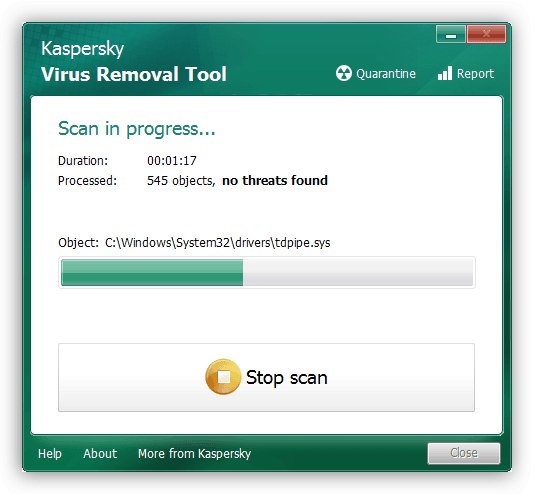
Детаљније: Борба против рачунарских вируса
2. метод: Инсталирајте управљачке програме за последњи повезани хардвер
Обратите пажњу на овај метод за све кориснике који су управо прикључили неку нову опрему на свој рачунар и након тога се суочили са повећањем оптерећења на НТ Кернел & Систем. То је можда због чињенице да инсталација одговарајућих управљачких програма није извршена и уређај не функционише правилно. Препоручујемо да дефинитивно пронађете одговарајуће датотеке и додате их у Виндовс. Ако сте почетник и још увек не разумете у потпуности како су тачно инсталирани управљачки програми, прочитајте о томе у посебном приручнику другог нашег аутора у наставку.
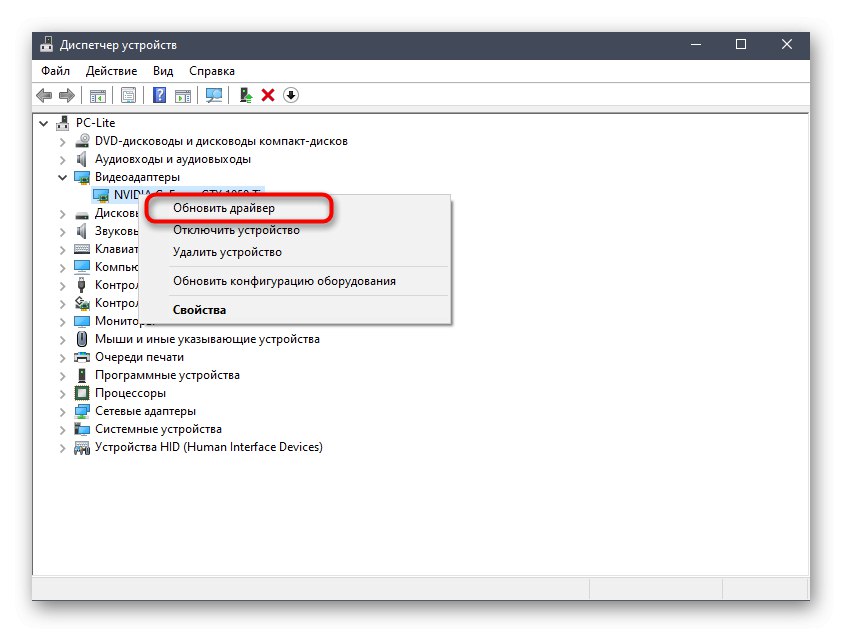
Детаљније: Инсталирање управљачких програма у оперативном систему Виндовс 10
3. метод: Вратите инсталирани управљачки програм
Ова опција се такође односи само на одређене категорије корисника, наиме на оне који су наишли на проблем који се разматра након ажурирања одређеног управљачког програма. Најчешће је то због чињенице да програмери не оптимизују нову верзију софтвера и не функционише сасвим исправно у оперативном систему. То се може поправити враћањем на претходну верзију управљачког програма, што се ради овако:
- Кликните на дугме "Почетак" кликните десним тастером миша и у контекстном менију који се појави идите на "Менаџер уређаја".
- Проширите одељак који одговара новоинсталираном управљачком програму.
- Кликните на РМБ линију и изаберите "Својства".
- Премести на картицу "Возач".
- Кликните на дугме Врати се назад и потврдите да су примењене промене.
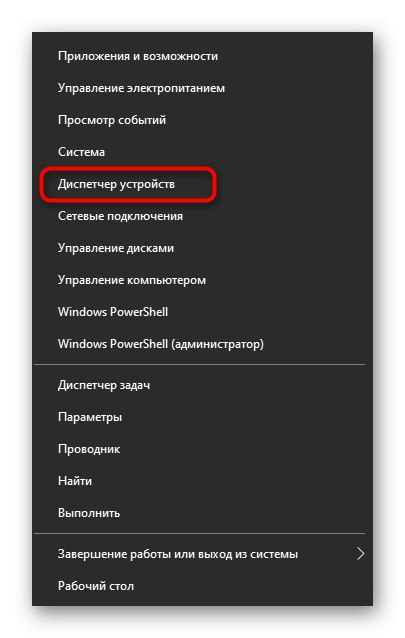
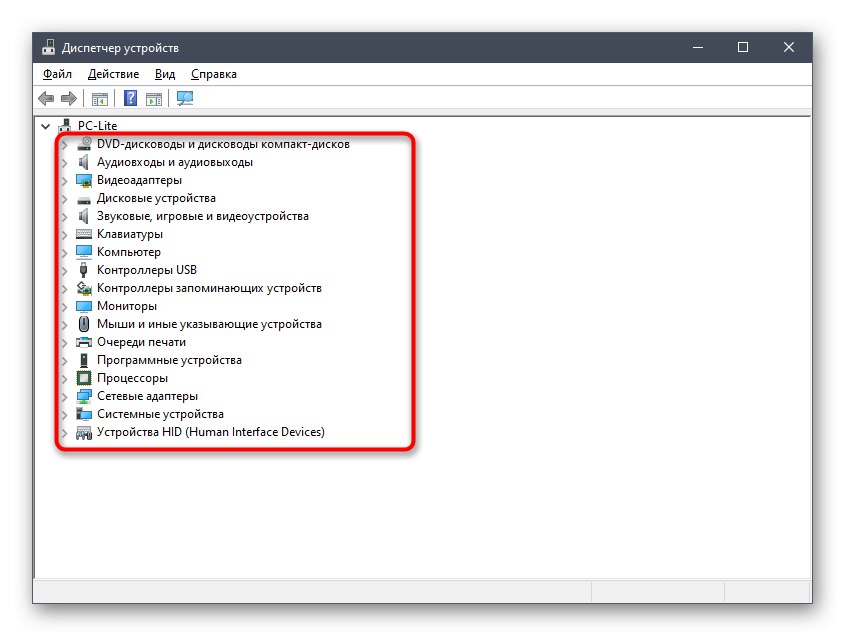
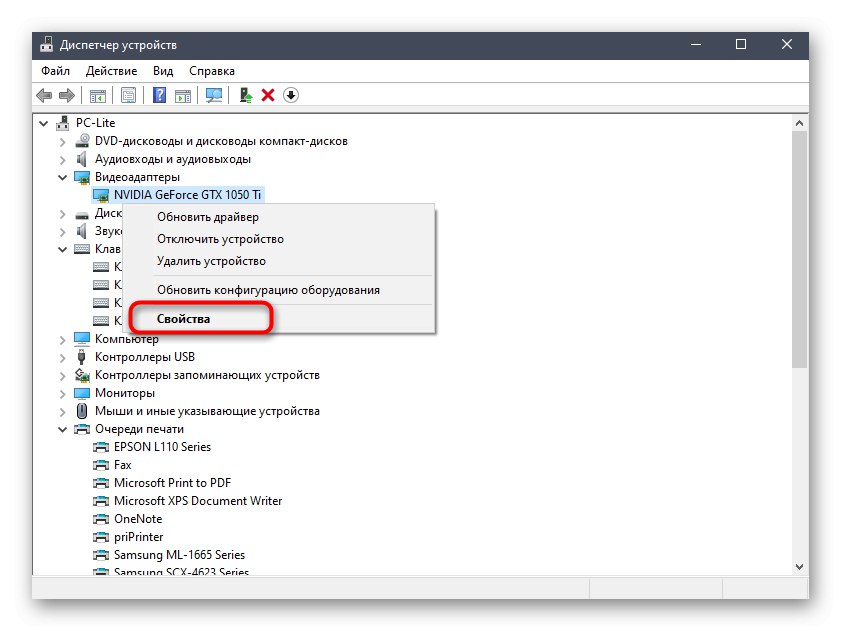
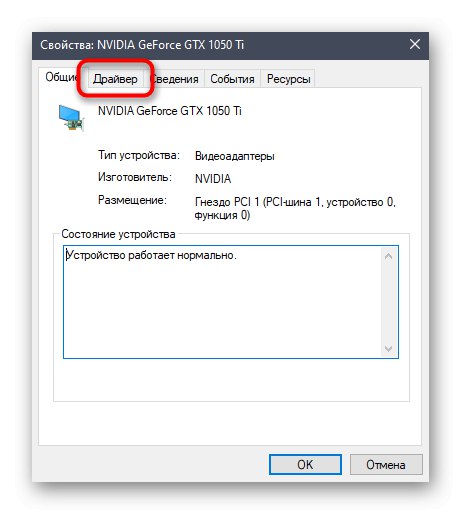
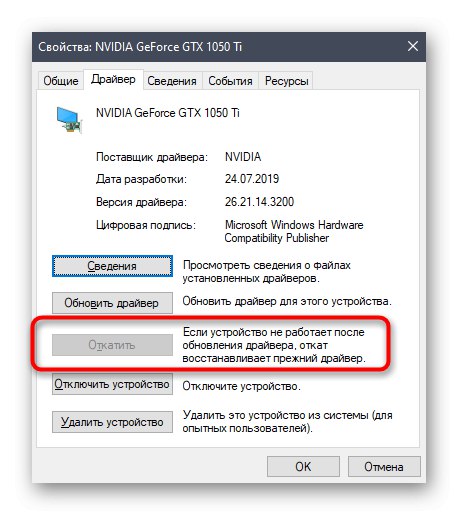
Након враћања управљачког програма, препоручује се да поново покренете рачунар да би све промене ступиле на снагу. Сада можете почети да надгледате оптерећење процесора помоћу услуге НТ Кернел & Систем. Ако то не успе, пређите на следеће кораке.
4. метод: чишћење рачунара од отпадака
Што дуже оперативни систем ради без брисања привремених датотека и разног смећа, то више утиче на перформансе и могу настати различити сукоби који воде до различитих проблема, укључујући и овај о којем данас говоримо.Због тога се препоручује повремено уклањање таквих предмета и чишћење рачунара. За Виндовс 10 постоји неколико опција за примену задатка. О њима препоручујемо читање у другом чланку кликом на доњу везу.
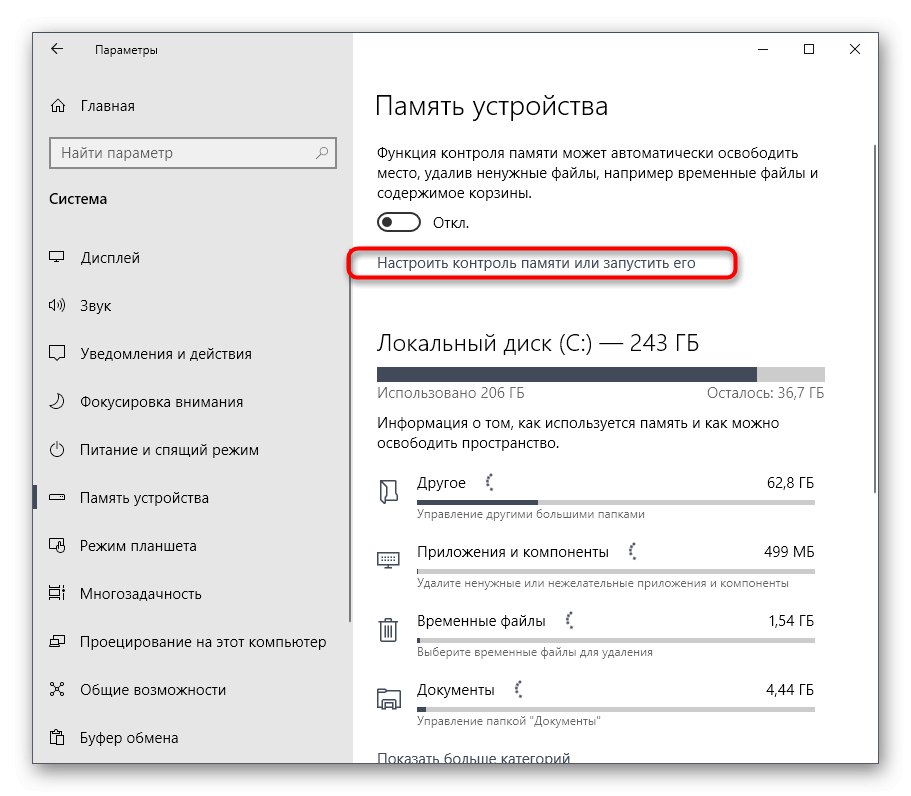
Детаљније: Ослободите простор на диску Ц у оперативном систему Виндовс 10
5. метод: проверите функционисање управљачких програма
Ова метода је најзахтевнија од свих представљених у овом материјалу и препоручујемо прелазак на њу само у ситуацији када претходно разматрана решења нису донела жељени резултат. Суштина ове методе је провера активних управљачких програма и њиховог оптерећења на процесору уз даље исправљање ове ситуације. Многима ће ово изгледати тежак задатак, па смо га рашчланили на фазе, детаљно описујући сваку од њих.
Корак 1: Провера оптерећења управљачког програма путем КрВиев-а
Пре свега, потребно је да проверите који од управљачких програма највише оптерећује процесор током његовог рада. Дакле, одређује се на основу чега тачно главни удео оптерећења отпада на НТ Кернел & Систем процес. Овај задатак можете извршити помоћу посебног услужног програма за конзолу који се преузима са званичне Мицрософт веб локације.
Преузмите КрВиев са званичне веб странице
- Пратите горњу везу и почните да преузимате КрВиев са веб локације програмера.
- Сачекајте да се преузимање заврши и покрените резултирајућу извршну датотеку.
- Отпакујте га и покрените инсталациону датотеку са изабраног пута за једноставну инсталацију.
- После тога отворено "Почетак", пронађите тамо апликацију "Командна линија" и покрените га као администратор.
- Ентер
цд Ц: Програмске датотеке (к86) КрВиевКернратесда одете на путању на којој се налазе извршне датотеке учитаног услужног програма. Промените ову путању ако се инсталација одвијала на другом месту. - Преостаје само покретање услужног програма који ће скенирати систем. Да бисте то урадили, унесите
Кернрате_и386_КСП.екеи кликните на Ентер. - Држите притиснуту комбинацију тастера Цтрл + Ц.да доврши прикупљање информација.
- Међу примљеним редовима пронађите списак возача и погледајте прве редове. Процените оптерећење процесора да бисте разумели који софтвер штети перформансама система.

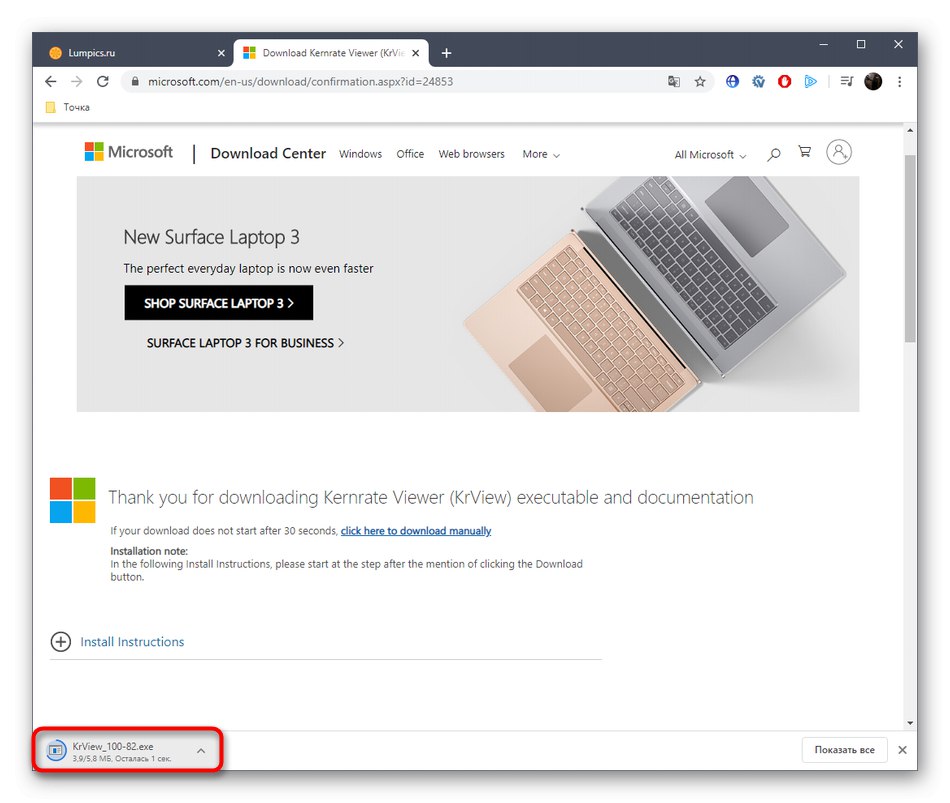
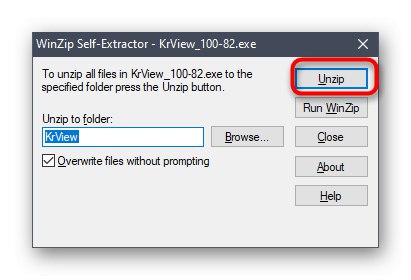
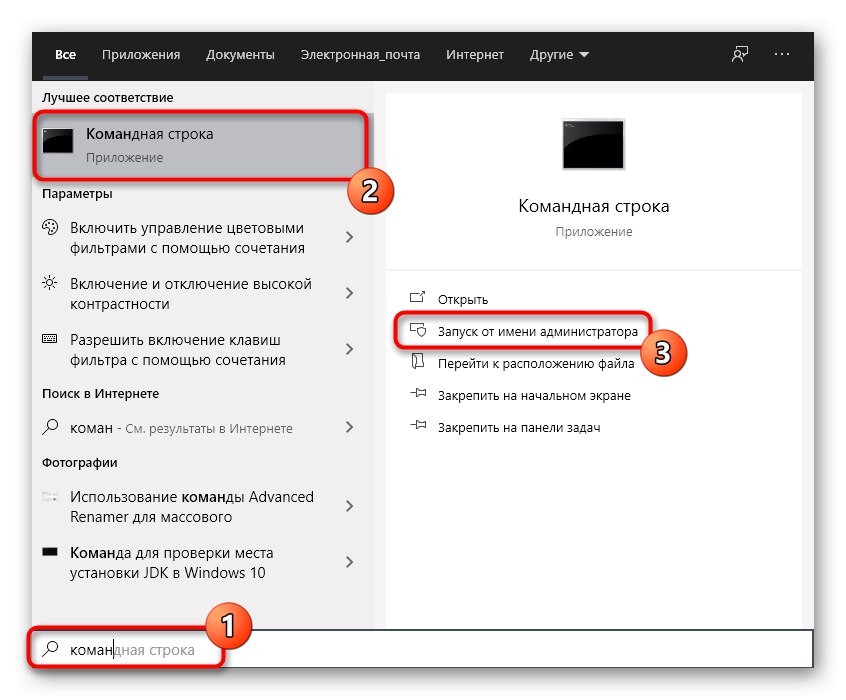
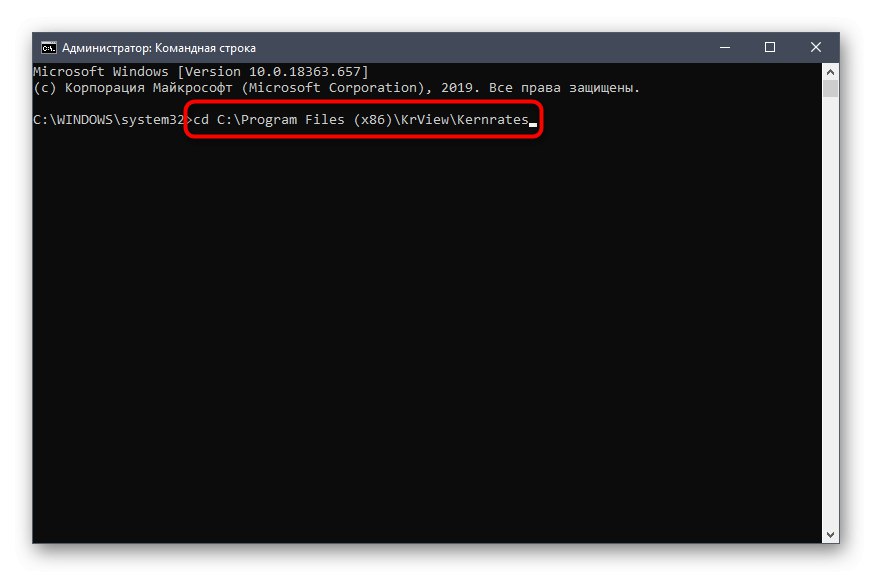
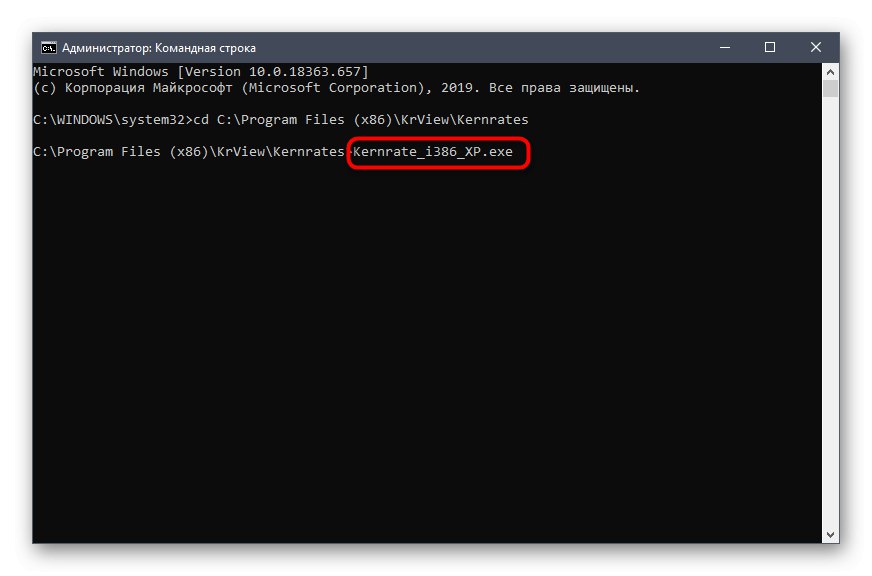
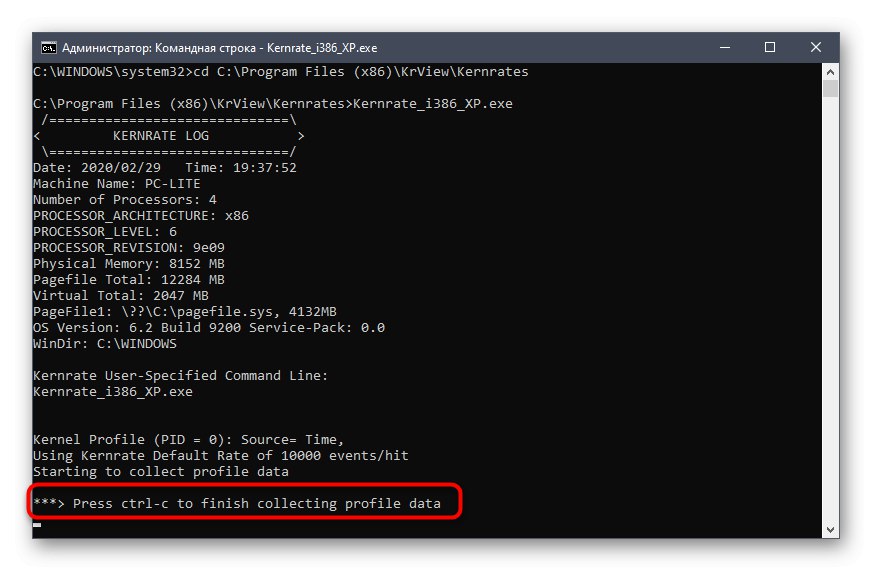
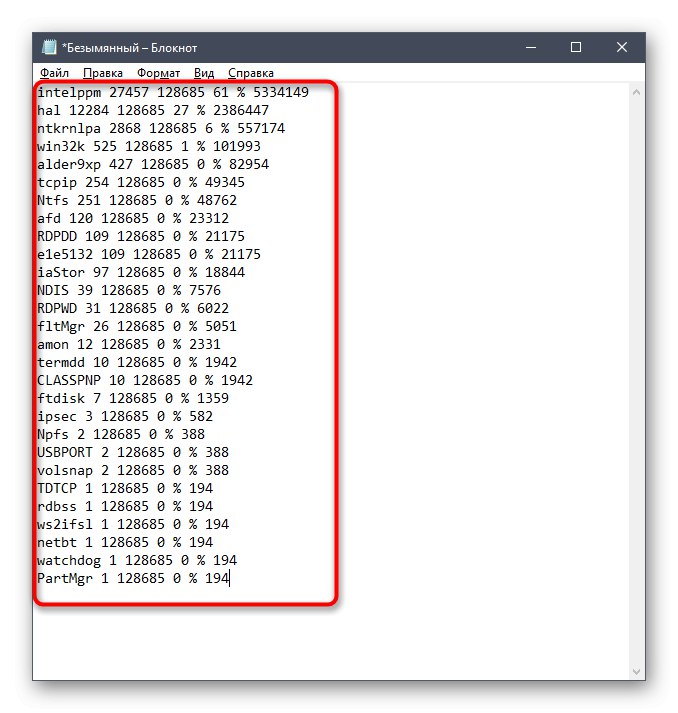
Као што видите, имена управљачких програма и уређаја су у кодираном стању, што такође морате сами да откријете. Да бисте то урадили, мораћете да преузмете засебни софтвер, што ће бити предмет следећег корака.
Корак 2: Прегледајте управљачки програм кроз Процесс Екплорер
Процесс Екплорер је бесплатан услужни програм који је купио Мицрософт. То је напреднија верзија Таск Манагер-а са многим корисним опцијама. Користићемо ово решење за дешифровање примљеног кода управљачког програма.
Преузмите Процесс Екплорер са званичне веб странице
- Кликните на горњу везу и преузмите Процесс Екплорер.
- Отворите резултујућу архиву и одатле покрените извршну датотеку да бисте почели да користите апликацију.
- Обратите пажњу на горњу плочу. Пронађите дугме тамо „Прикажи ДЛЛ датотеке“ и кликните на њега левим тастером миша. Овај мени можете позвати и преко комбинације тастера Цтрл + Д..
- Сада погледајте представљени блок. Овде треба да пронађете кодно име управљачког програма и добављача како бисте схватили којој компоненти припада.
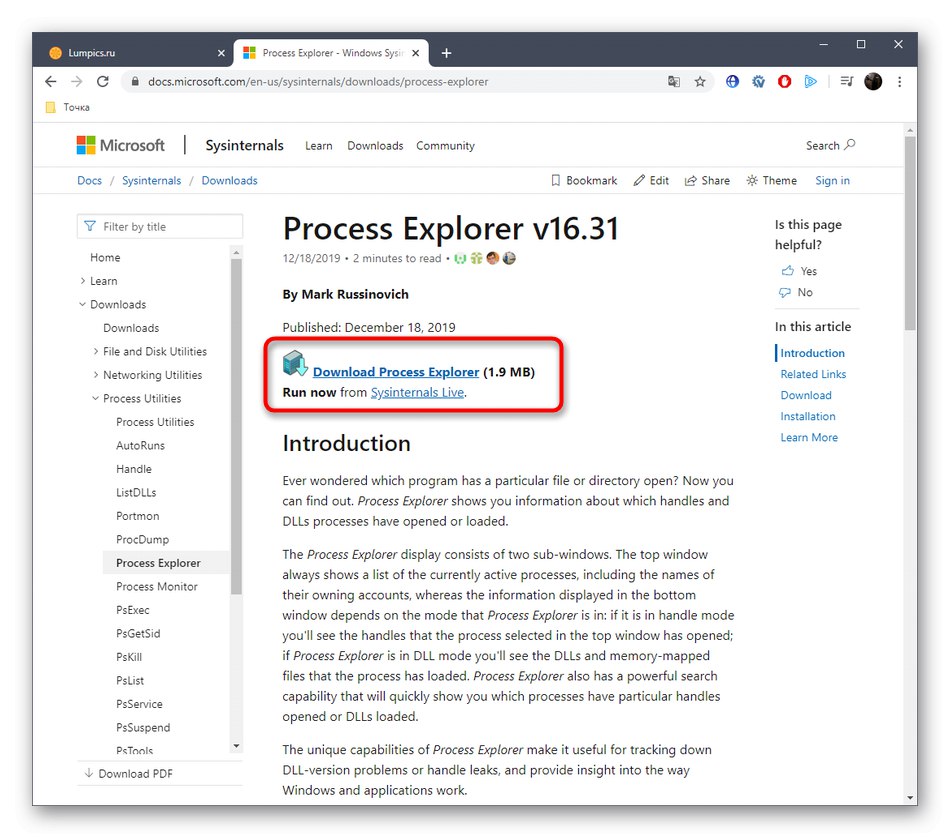
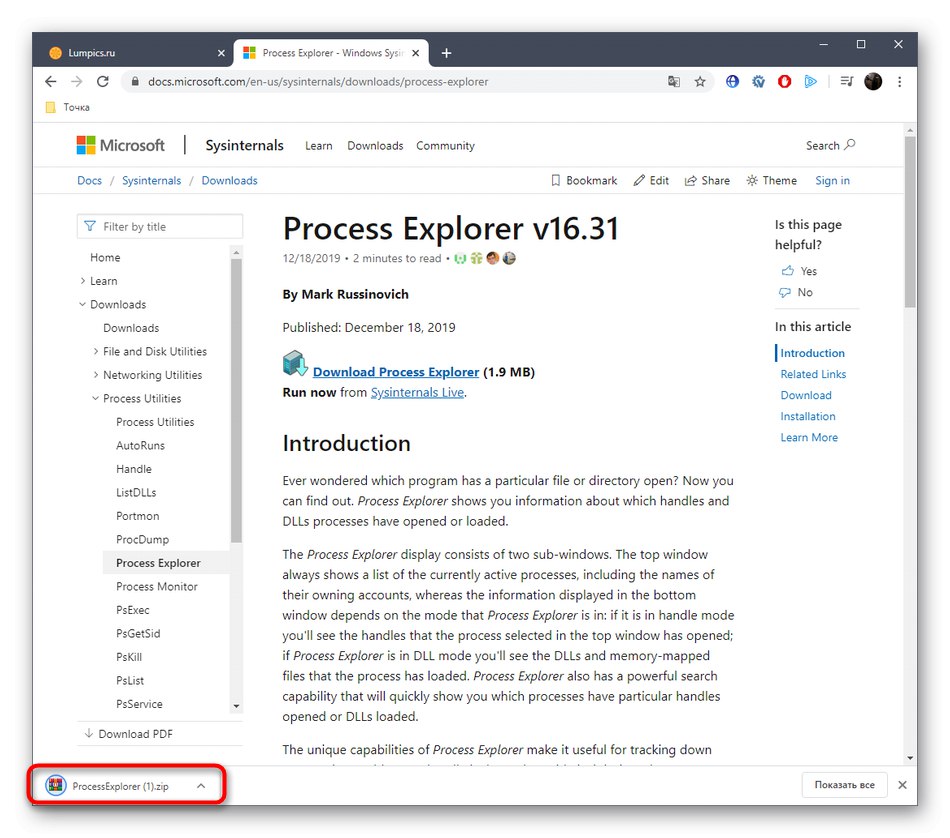
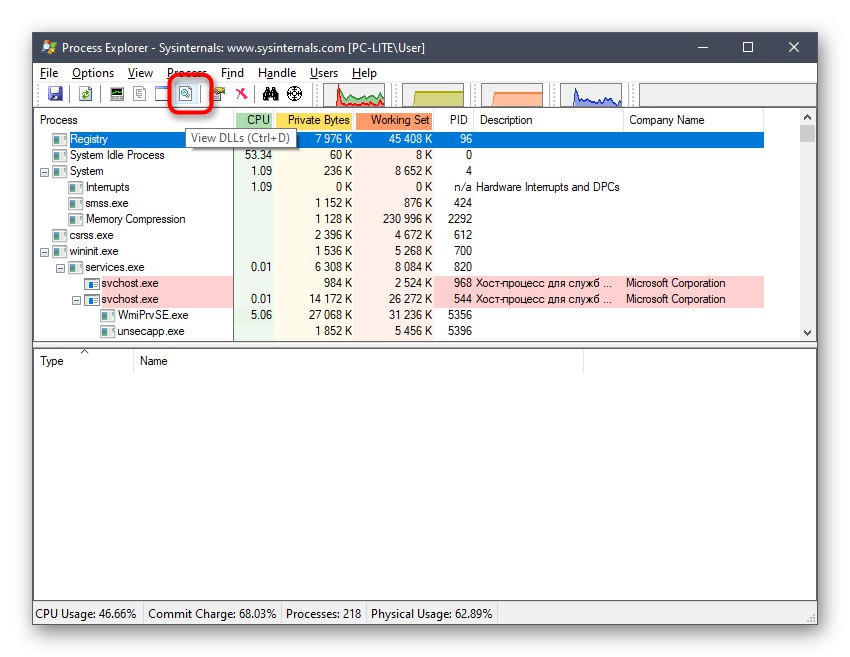
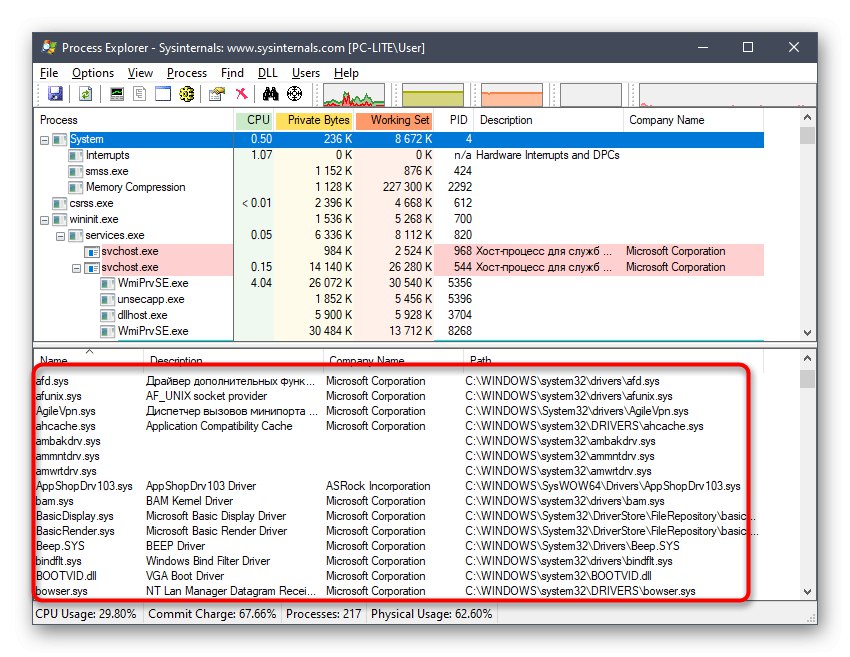
Корак 3: ажурирајте или поново инсталирајте управљачке програме
Управо смо утврдили који покретач оптерећује систем, што негативно утиче на функционисање дотичног процеса. Требали бисте брзо изаћи на крај са овом ситуацијом, што се постиже ажурирањем или поновном инсталацијом софтвера. Прво препоручујемо да проверите да ли овај управљачки програм има нову верзију. Ако не можете да га пронађете, требало би да га уклоните и поново инсталирате. О свему овоме прочитајте више у нашим осталим чланцима.
Детаљније:
Поновно инсталирање управљачких програма у оперативном систему Виндовс
Како ажурирати управљачке програме на рачунару
6. метод: Онемогућите непотребне услуге
Када на рачунар инсталирате неки софтвер, додају се услуге одговорне за извођење одређених радњи. Нису сва потребна обичном кориснику, а понекад чак узрокују разне проблеме или значајно повећавају оптерећење компонената. То такође може изазвати појаву потешкоће о којој данас говоримо. Саветујемо вам да проверите листу независних услуга и онемогућите све непотребне да бисте верификовали ефикасност ове методе. Помоћ у вези са овим задатком наћи ћете у посебном материјалу на нашој веб страници кликом на следећу везу.
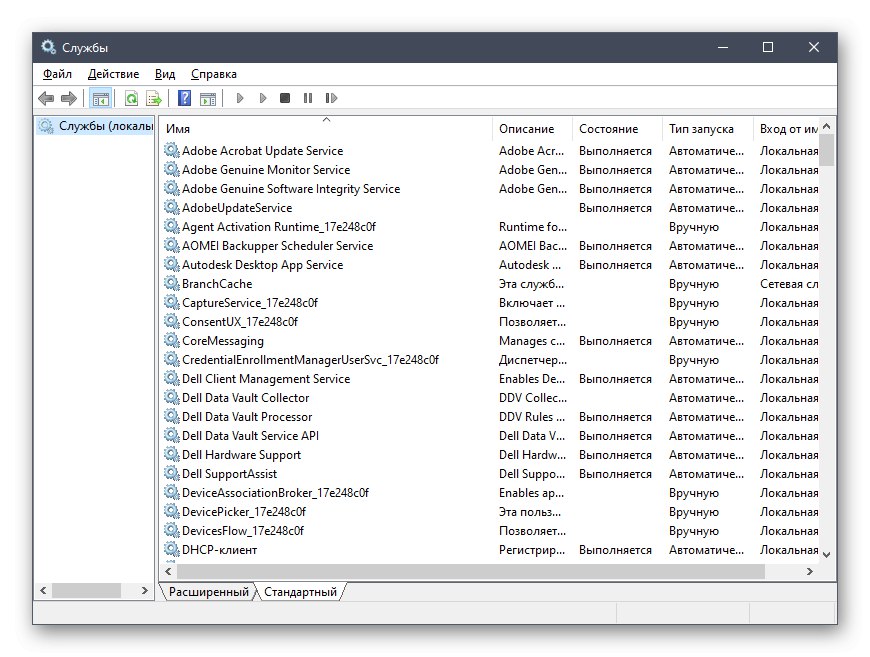
Детаљније: Онемогућите непотребне услуге у оперативном систему Виндовс 10
Метод 7: проверите интегритет системских датотека
Последња опција о којој желимо да разговарамо је провера системских датотека на грешке. То се ради помоћу уграђеног Виндовс услужног програма названог СФЦ. Поред тога, можда ћете требати покренути ДИСМ ако је СФЦ компонента оштећена. ДИСМ поправља ову продавницу, а затим је корисник дужан да поново покрене СФЦ скенирање. У нашем другом водичу, кликом на доњу везу, пронаћи ћете све потребне информације о овој теми.
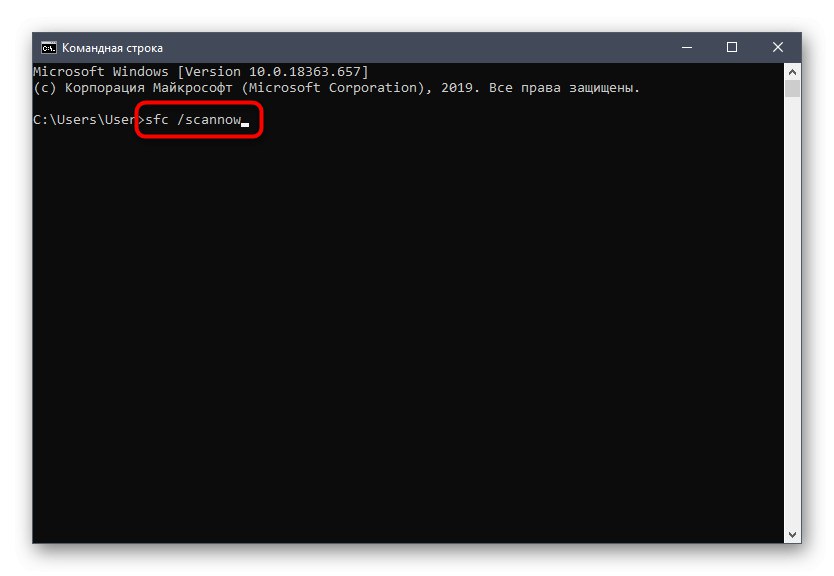
Сада знате како да решите проблем са оптерећењем процесора помоћу задатка НТ Кернел & Систем у оперативном систему Виндовс 10, а преостаје само да се свака метода извршава редом како би се што брже пронашла ефикасна.